La vidéo YouTube présente un écran noir
Nous regardons des vidéos sur YouTube tous les jours, nous pouvons convertir YouTube en MP3 et nous pouvons même faire de l’argent sur YouTube. Cependant, nous rencontrons parfois des problèmes lors de l’utilisation de YouTube, comme par exemple: YouTube ne fonctionne pas, écran noir YouTube, l’éditeur vidéo de YouTube n’est plus disponible, etc.
Avez-vous déjà vu un écran noir sur YouTube? Avez-vous déjà été confronté au problème de l’écran noir de la mort sur YouTube? Un exemple réel du Forum de soutien est présenté ici:
Toutes les vidéos de YouTube sont noires dans mon cas, elles ne jouent que l’audio et quand j’appuie sur pause, l’image de la vidéo clignote.
Vous pourriez ressentir une grande frustration si vous ne pouvez pas regarder les vidéos sur YouTube! Parfois, le problème de l’écran noir des vidéos YouTube peut durer longtemps.
Ne vous inquiétez pas. Ce post énumère plusieurs méthodes pour vous aider à corriger le problème de YouTube.
Pourquoi le problème d’écran noir YouTube se produit-il?
L’erreur d’écran noir des vidéos YouTube peut se produire à tout moment. Plusieurs raisons peuvent expliquer pourquoi vous obtenez un écran noir lorsque vous regardez des vidéos.
Nous énumérons ci-après quelques problèmes courants.
- Problèmes de réseau: La faiblesse et l’instabilité de la connexion Internet peuvent empêcher le chargement adéquat et complet de vos vidéos YouTube. Ainsi, la vidéo YouTube affiche un écran noir avec audio.
- Problèmes de navigateur: L’écran noir YouTube peut apparaître si votre navigateur est obsolète ou s’il contient beaucoup de cookies et de cache.
- Extensions: Il se peut que vous ayez installé quelques mini programmes sur votre navigateur afin de le personnaliser avec de riches fonctionnalités. Cependant, certains d’entre eux, comme le blocage des publicités, peuvent empêcher votre navigateur de charger correctement la vidéo complète.
- Problèmes d’ordinateur: Vous pouvez essayer de redémarrer votre PC lorsque des problèmes avec votre ordinateur entraînent l’affichage d’un écran noir sur YouTube au lieu de vidéos.
Dans ce cas, si vous regardez des vidéos YouTube sur un téléphone, vous risquez également de rencontrer ce problème : le problème de YouTube sur mobile. Que devez-vous faire si vous êtes confronté à un écran noir YouTube sur Android? Peut-on corriger l’écran noir YouTube sur un téléphone? Continuez à lire pour en savoir plus.
8 solutions pour corriger l’écran noir YouTube
- Déconnectez-vous de votre compte YouTube (Google)
- Vérifiez l’état de votre connexion au réseau
- Mettez à jour le navigateur
- Effacez le cache et les cookies de votre navigateur
- Désactivation d’AdBlockers et extensions
- Vérifiez Adobe Flash Player
- Désactivez l’accélération matérielle
- Téléchargez des vidéos YouTube
Comment corriger l’écran noir YouTube
Solution 1. Déconnectez-vous de votre compte YouTube (Google)
Plusieurs utilisateurs ont fait remarquer que le problème prend fin dès qu’ils se déconnectent de leur compte YouTube (Google).
Les étapes sont les suivantes:
- Cliquez sur l’icône Compte dans le coin supérieur droit de la page YouTube.
- Cliquez sur Déconnexion.
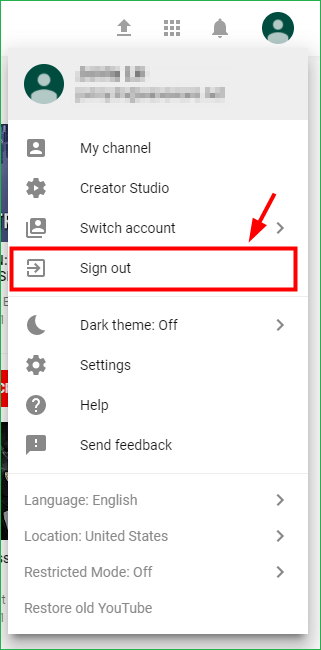
Solution 2. Vérifiez l’état de votre connexion au réseau
Il est indispensable de vérifier si vous disposez d’une connexion réseau fiable et puissante. Une connexion réseau de mauvaise qualité et instable peut empêcher votre navigateur de charger la vidéo complète, de n’afficher qu’un écran noir ou, dans certains cas rares, de ne délivrer que l’audio.
Après avoir vérifié la connexion au réseau, vous pouvez essayer de rafraîchir la page YouTube ou de redémarrer le navigateur et voir s’il fonctionne correctement.
Vous devez vérifier tous les programmes en cours d’exécution sur votre PC et veiller à ce qu’ils ne consomment pas trop de trafic.
Solution 3. Mettez à jour le navigateur
Si votre navigateur Web n’est pas mis à niveau vers sa dernière version, vous rencontrerez le problème de l’écran noir YouTube. De même, si votre navigateur utilise encore le plug-in Adobe Flash Player qui n’est plus pris en charge par YouTube, vous rencontrerez également ce problème. Pour corriger ce problème, vous devez mettre à jour le navigateur.
Si vous utilisez Firefox, essayez les étapes suivantes pour résoudre le problème d’écran noir YouTube sur Firefox.
Étape 1. Cliquez sur le bouton du menu (trois points verticaux), sélectionnez Aide et choisissez À propos de Firefox.
Étape 2. Dans la fenêtre À propos de Mozilla Firefox, Firefox commencera à vérifier les mises à jour et à les télécharger automatiquement.
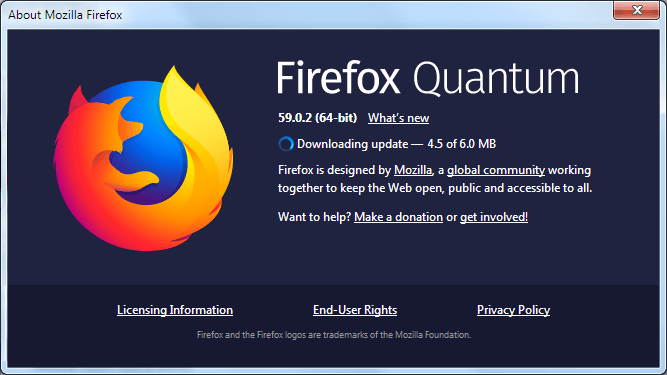
Étape 3. Cliquez sur le bouton Redémarrer pour mettre à jour Firefox et le redémarrer.
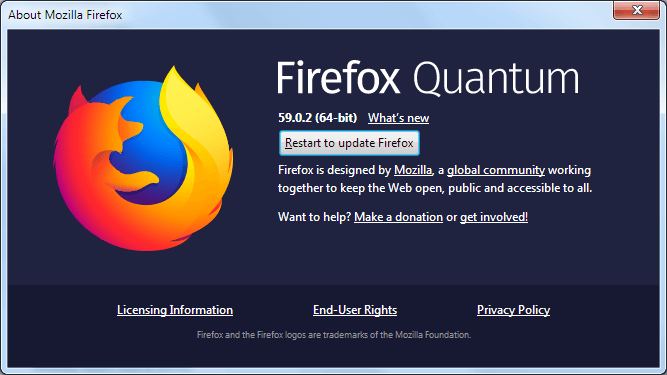
Si vous utilisez Google Chrome, vous pouvez essayer les étapes suivantes pour le mettre à jour:
Étape 1. Ouvrez Google Chrome et cliquez sur l’icône du menu (trois points verticaux) en haut à droite de l’écran.
Étape 2. Sélectionnez Aide, puis cliquez sur l’option À propos de Google Chrome.
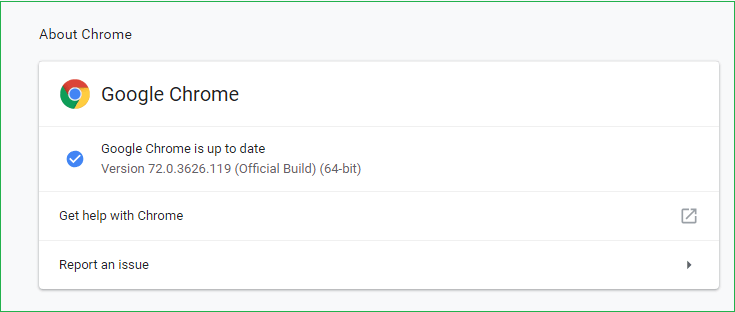
Étape 3. Chrome recherchera automatiquement une mise à jour disponible. Si une mise à jour est disponible, il la téléchargera en conséquence. Après le téléchargement, vous devez vous assurer d’avoir enregistré tout ce dont vous avez besoin, puis appuyez sur le bouton Relancer.
Étape 4. Enfin, regardez votre vidéo YouTube. Si vous obtenez encore un écran noir lors de la lecture de la vidéo sous Windows 10, vous pouvez essayer les solutions suivantes.
Solution 4. Effacez le cache et les cookies de votre navigateur
Parfois, le cache et l’historique présents dans votre navigateur peuvent entraîner un problème d’écran noir. Vous devez donc effacer les données du navigateur pour corriger ce problème. Ici, nous prenons les deux principaux navigateurs les plus populaires pour montrer comment résoudre le problème de l’écran noir.
Comment corriger l’écran noir YouTube sur Firefox:
Étape 1. Sélectionnez l’onglet Confidentialité et sécurité.
Étape 2. Faites défiler l’écran jusqu’à l’onglet Cookies et données du site.
Étape 3. Cliquez sur Effacer les données.
Étape 4. Enlevez la coche devant les Cookies et données du site.
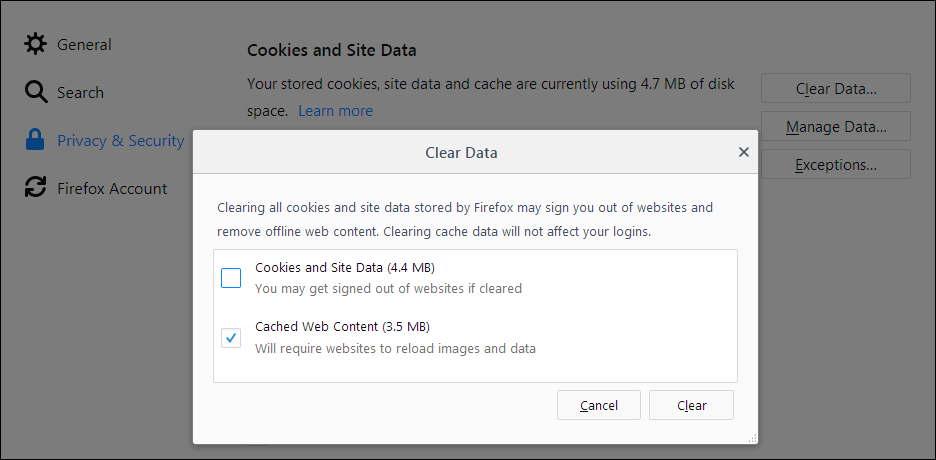
Étape 5. Sélectionnez le contenu Web mis en cache, puis cliquez sur le bouton Effacer.
Étape 6. Fermez la page about:preferences. Tous les changements effectués seront automatiquement enregistrés.
Si vous souhaitez connaître d’autres solutions pour effacer le cache, vous pouvez lire ce post: Comment effacer le cache de Firefox.
Comment corriger l’écran noir YouTube sur Google:
- Allez dans le menu de Google Chrome et cliquez sur Plus d’outils.
- Sélectionnez Effacer les données de navigation
- Choisissez une plage de temps en haut de la page. Il est recommandé de sélectionner Tout le temps.
- Sélectionnez Historique de navigation, Cookies et autres données du site et Images et fichiers en cache.
- Sélectionnez Effacer les données.
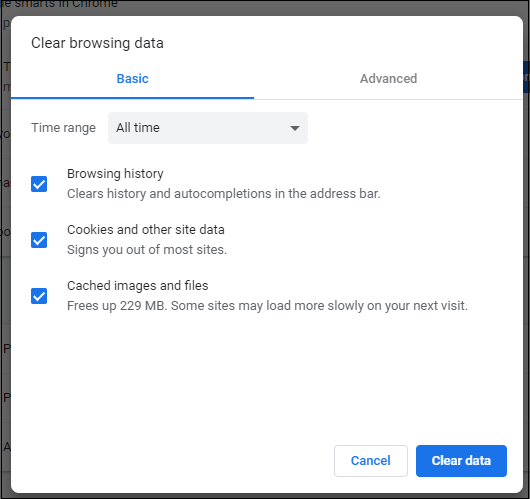
Solution 5. Désactivation d’AdBlockers et extensions
Si les méthodes ci-dessus ne permettent pas de résoudre le problème de l’écran noir YouTube, vous pouvez vérifier s’il existe une extension qui provoque une incompatibilité avec YouTube.
Maintenant, suivez les étapes ci-dessous pour cocher et désactiver les extensions sur vos navigateurs Web (Google Chrome et Firefox en particulier).
Étape 1. Tapez chrome://extensions dans la barre d’adresse, puis appuyez sur la touche Enter de votre clavier.
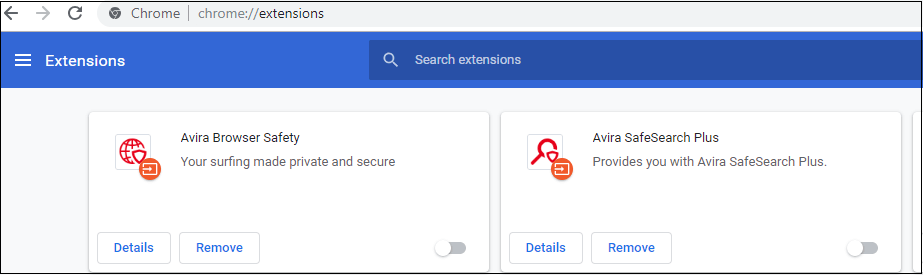
Étape 2. Désactivez la case à cocher Activé à côté de votre extension de blocage des publicités pour la désactiver.
Étape 3. Ouvrez une vidéo YouTube et regardez si elle est lue normalement.
Firefox
Étape 1. Cliquez sur le bouton de menu dans le coin supérieur droit, puis sur Modules complémentaires pour ouvrir l’onglet Gestionnaire des modules complémentaires.
Étape 2. Dans l’onglet Gestionnaire des modules complémentaires, sélectionnez le panneau Extensions ou Thèmes.
Étape 3. Sélectionnez le module complémentaire à désactiver.
Étape 4. Cliquez sur le bouton Désactiver pour désactiver votre extension de blocage des publicités.
Étape 5. Cliquez sur Redémarrer maintenant s’il apparaît. Vos onglets seront enregistrés et restaurés après le redémarrage.
Étape 6. Ouvrez une vidéo YouTube et regardez si elle se lit normalement.
Solution 6. Vérifiez Adobe Flash Player
Il ne fait aucun doute qu’Adobe Flash Player est préinstallé dans de nombreux navigateurs Web et est largement utilisé pour intégrer des vidéos sur plusieurs sites.
Si le lecteur Adobe Flash est obsolète, vous risquez de rencontrer le problème de l’écran noir YouTube. Essayez de désinstaller et d’installer la dernière version du Flash Player sur son site officiel.
Si vous utilisez Firefox, vous feriez mieux de vérifier si votre navigateur utilise HTML5 pour corriger l’écran noir YouTube sur Firefox, car YouTube a fait passer les utilisateurs de Flash Player au lecteur HTML5 par défaut.
Solution 7. Désactivez l’accélération matérielle
Comme nous le savons, l’accélération matérielle peut attribuer certaines tâches au GPU (unité de traitement graphique) au lieu du CPU afin d’améliorer les performances visuelles.
Cependant, elle peut parfois entraîner des problèmes inattendus. Par exemple, votre vidéo YouTube peut ne pas se lire normalement. Vous pouvez donc essayer de désactiver l’accélération matérielle pour voir si cela fonctionne pour vous.
Les utilisateurs de Google peuvent procéder comme suit pour corriger le problème de l’écran noir des vidéos YouTube:
Étape 1. Lancez le navigateur et ouvrez les Paramètres.
Étape 2. Cliquez sur le bouton Avancé.
Étape 3. Faites défiler jusqu’à la section Système et déplacez le bouton Utiliser l’accélération matérielle si disponible à aucune et redémarrez Google Chrome.
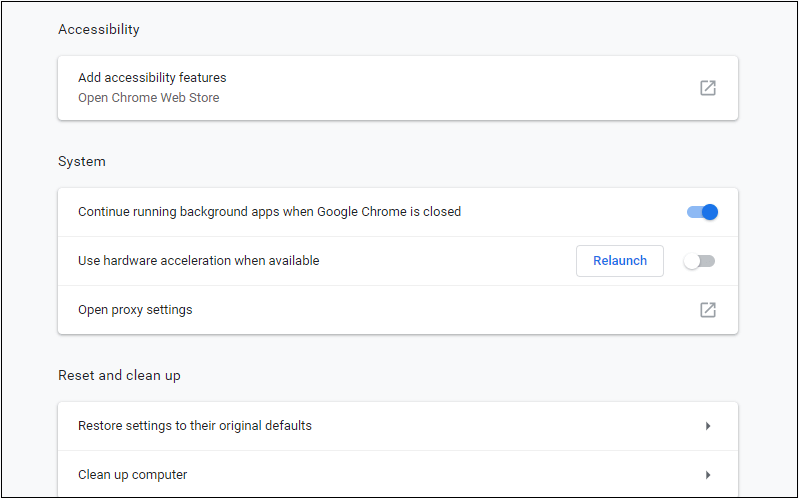
Pour corriger le problème de l’écran noir YouTube sur Firefox, vous pouvez procédez comme suit:
Étape 1. Cliquez sur le bouton de menu dans le coin supérieur droit.
Étape 2. Cliquez sur Options.
Étape 3. Cliquez sur le panneau Général.
Étape 4. Sous Performance, décochez Utiliser l’accélération matérielle si disponible.
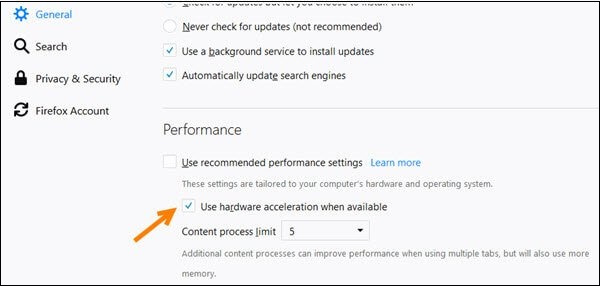
Étape 5. Redémarrez Firefox et voyez si le problème persiste.
Solution 8. Téléchargez des vidéos YouTube
Si toutes les solutions ci-dessus ne fonctionnent pas, vous pouvez télécharger des vidéos YouTube et les lire sur votre appareil.
MiniTool uTube Downloader est un téléchargeur YouTube gratuit et sans publicité qui vous permet de télécharger un nombre illimité de fichiers vidéo. Il peut également télécharger la liste de lecture YouTube et les sous-titres des vidéos.
MiniTool uTube DownloaderCliquez pour télécharger100%Propre et sûr
Téléchargez et installez MiniTool uTube Downloader, puis lancez ce téléchargeur YouTube gratuit.
Copiez et collez l’URL de la vidéo à télécharger et cliquez sur le bouton Télécharger.
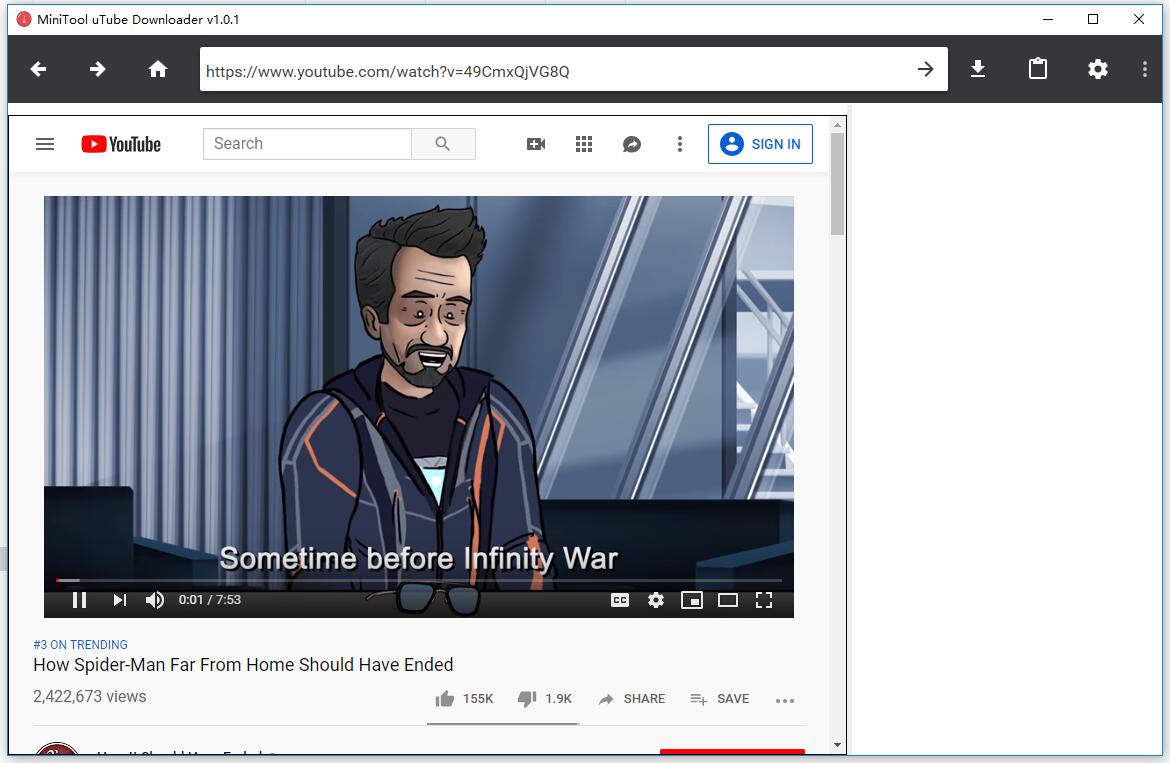
Sélectionnez un format de fichier vidéo comme MP3, MP4 et choisissez le bouton Télécharger pour le télécharger.
Article connexe: Comment convertir YouTube en MP4?
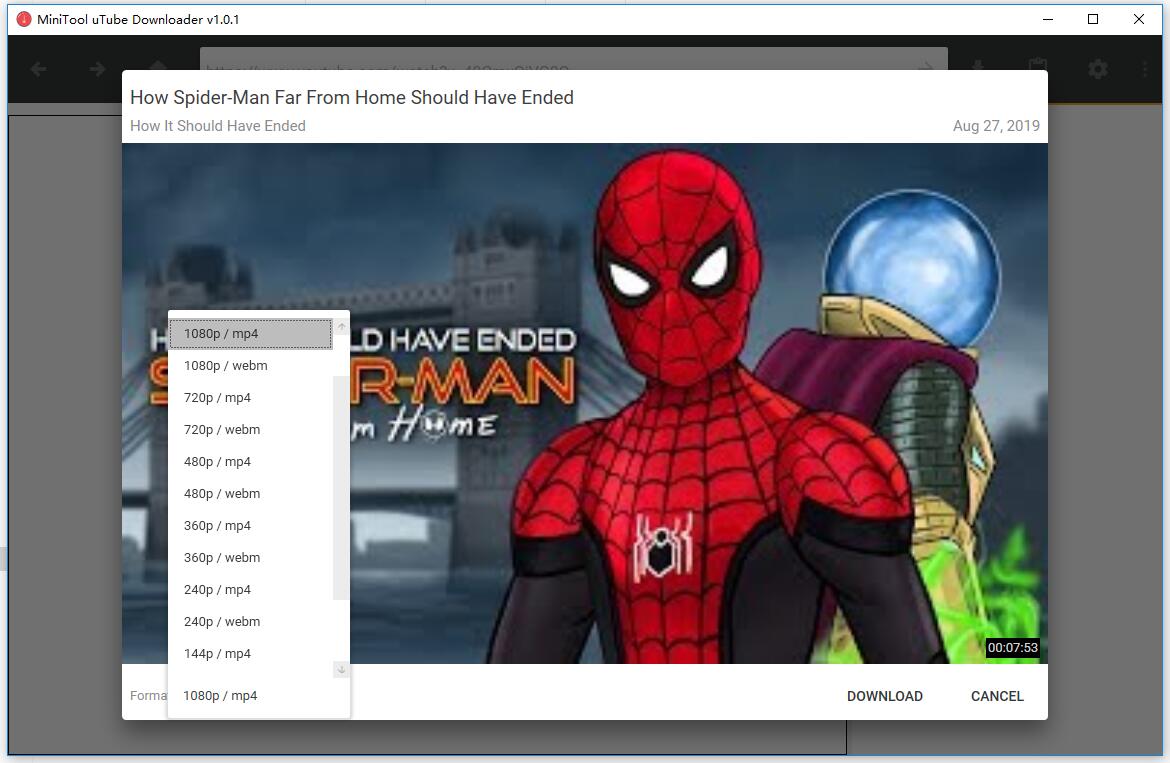
Enfin, vous pouvez prévisualiser des vidéos YouTube sur différents appareils sans utiliser Internet.
Il existe plusieurs méthodes pour vous aider à résoudre le problème de l’écran noir YouTube sur Chrome. Maintenant, savez-vous comment corriger un écran noir YouTube sur un téléphone?
Souhaitez-vous connaître les meilleures réponses?
Comment corriger l’écran noir YouTube sur Android/iOS
Lorsque votre application mobile YouTube affiche un écran noir au lieu de lire une vidéo, certains types de problèmes surviennent.
La première chose à faire est de redémarrer votre téléphone lorsque vous rencontrez des problèmes d’écran noir YouTube sur Android/iOS. Si le redémarrage ne fonctionne pas, vous pouvez essayer d’effacer les données de l’application YouTube pour résoudre le problème d’écran noir YouTube sur Android/iOS.
- Ouvrez les Paramètres.
- Appuyez sur Stockage pour ouvrir la page des paramètres.
- Sélectionnez Autres applications pour voir la liste de vos applications déjà installées.
- Sélectionnez YouTube, puis Effacer le cache
Ici, si vous utilisez iOS, vous pouvez simplement supprimer puis installer l’application YouTube pour corriger le problème de l’écran noir YouTube sur le téléphone.
Conclusion
L’erreur d’écran noir YouTube peut arriver à tout moment et à n’importe qui pour de nombreuses raisons. N’ayez crainte si vous êtes confronté au problème de l’écran noir YouTube. Vous pouvez essayer les solutions proposées dans ce post pour revoir votre vidéo.
Quel correctif a fonctionné pour vous? Faites-le nous savoir dans les commentaires ci-dessous.
Si vous avez d’autres bonnes solutions, n’hésitez pas à nous les communiquer! Nous les ajouterons à ce post dès que possible. Nous vous remercions d’avance.
FAQ sur l’écran noir YouTube
- Problèmes de réseau
- Problèmes de navigateur
- Extensions
- Problèmes d’ordinateur
- Vérifiez la connexion au réseau
- Réinstallez YouTube avec sa dernière version
- Forcez l’arrêt de YouTube et redémarrez iPhone/iPad
- Vérifiez la connexion au réseau
- Redémarrez votre Android
- Effacez les données de l’application YouTube
- Réinstallez YouTube avec sa dernière version


Commentaires des utilisateurs :